
时间:2021-12-31 09:53:48 来源:www.win10xitong.com 作者:win10
之前小编也写过关于win10的教程,不知道大家是否还记得。推测还会有一些网友也会遇到同样的问题,要是你想自己学习一下解决win10的方法,小编直接给出操作步骤:1、png" />2、png" />就行了,这样,这个问题就可以很简单的处理了。大伙还是没有明白的话下面我们就一步一步的详细说说win10的处理本领。
具体方法如下:
在窗口左下角的搜索栏中键入gpedit,然后选择上面弹出的编辑组策略工具。

进入本地编辑组策略工具。
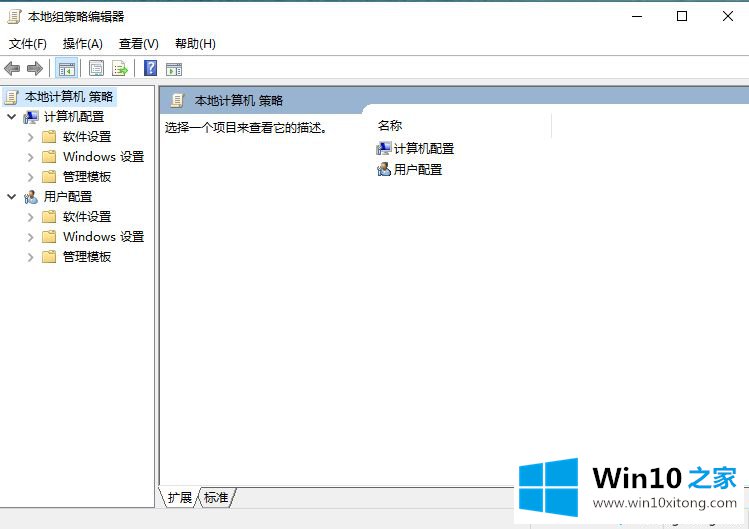
选择计算机配置-安全设置-本地策略-安全选项。

找到“用户帐户控制选项”,并找到内置管理员帐户的管理员批准模式。

双击打开内置管理员帐户的管理员批准模式
检查描述项。默认情况下,此项目是关闭的。如果您使用内置管理员帐户登录,则必须启用该帐户。修改以启用。单击下面的“确定”保存并退出配置工具。

win10通知栏1-2分钟后,会弹出一个窗口,要求重启电脑,重启。
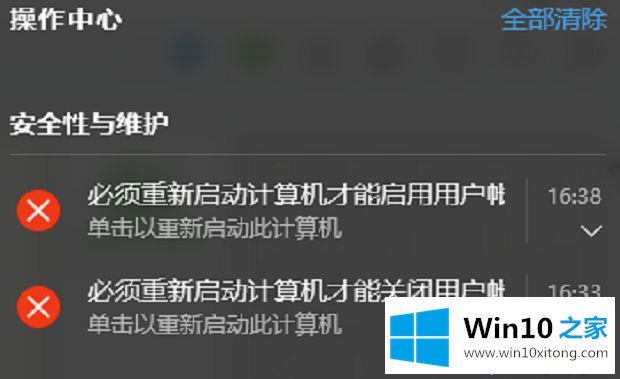
重启win10后,仍然以原用户登录,打开EDGE浏览器,直接点击报错界面的用户控件进行后续设置。

选择何时通知您有关会计机器变更的消息。
上下拉动滑块进行配置,从上到下使用二档默认配置。

再次重启电脑,仍然以原用户登录,发现可以打开EDGE浏览器。

双击以管理员批准模式运行所有管理员配置,并单击“描述”项目。
你可以看到选项的默认值是什么,比如这个配置的默认值是启用的,这样即使记不住原来的配置,你也可以根据这个来调整。

在管理员批准模式下修改所有管理员配置后,单击下面的“确定”保存并退出。
重新启动系统使配置生效后,可以正常使用microsoft edge浏览器。

根据以上教程设置,很容易解决win10 microsoft edge无法打开,浏览器恢复正常的问题。
教程:如何禁用边缘浏览器
解决win10的问题就是这么简单,参照以上的内容就可以了,我们由衷的感谢你对本站的支持。